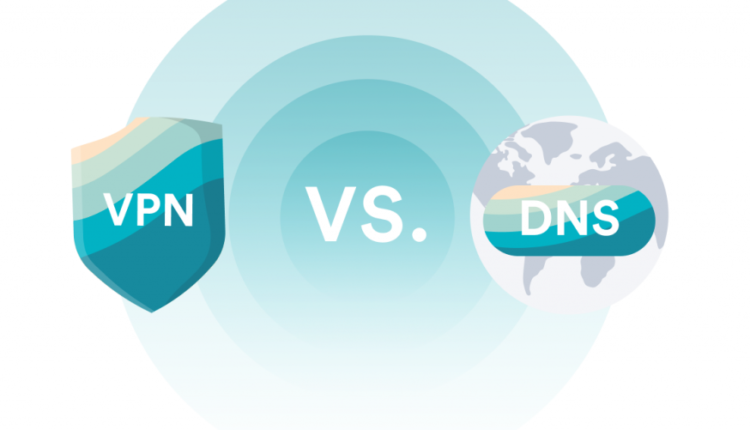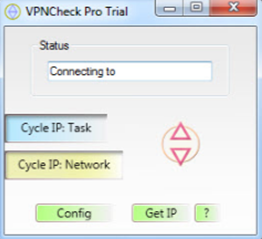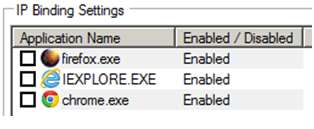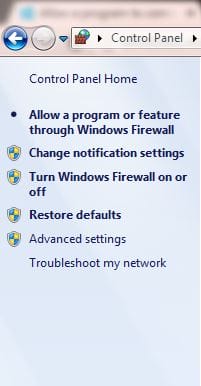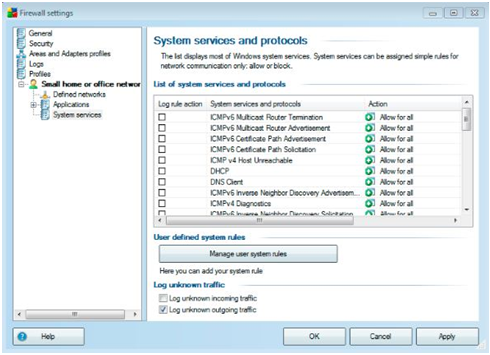7 niezawodnych sposobów zapobiegania wyciekom DNS z VPN
Wycieki DNS w usłudze VPN to jedna z najgorszych rzeczy, które mogą Ci się przydarzyć. Niezawodne sieci VPN mają przede wszystkim chronić Cię przed wszelkimi wyciekami. Jeśli nie jesteś bezpieczny przed wyciekami prywatności nawet po włączeniu VPN, po co w ogóle korzystać z VPN?
Niestety, wiele sieci VPN o niskiej jakości na rynku przecieka DNS, co naraża Cię na kontakt z siecią. Korzystanie z nieszczelnej sieci VPN jest jeszcze bardziej niebezpieczne niż korzystanie z Internetu bez sieci VPN, ponieważ w takim przypadku jesteś przynajmniej świadomy możliwości wycieku prywatności.
Ale gdy masz włączoną sieć VPN, naturalnie myślisz, że jesteś bezpieczny przed zagrożeniami internetowymi, a Twoja prywatność jest nienaruszona, podczas gdy VPN faktycznie przecieka Twój DNS i naraża Twoją prywatność za Twoimi plecami.
Na szczęście istnieją sposoby, aby zapobiec wyciekowi DNS. W tym artykule wyjaśnię siedem sposobów, aby upewnić się, że Twoja sieć VPN nie wycieka DNS.
Uruchom test szczelności DNS
Do wykonania prostego testu szczelności DNS można użyć różnych narzędzi. Aby sprawdzić, czy Twój DNS nie wycieka podczas korzystania z VPN, kliknij tutaj.
Zaraz po zakończeniu testu będziesz w stanie wykryć wycieki DNS. Jeśli widzisz swoją rzeczywistą lokalizację lub miejsce należące do usługodawcy internetowego zamiast lokalizacji, w której znajduje się serwer VPN, jesteś ofiarą wycieku DNS.
7 sposobów na ochronę przed wyciekiem DNS
Jeśli wykryłeś wyciek DNS w swoim systemie podczas połączenia z VPN, nie musisz się martwić, ponieważ te siedem metod pomoże Ci zapobiegać wyciekom DNS przez cały czas:
1 Użyj VPN z opcją ochrony przed wyciekiem DNS
Najprostszym sposobem zapobiegania wyciekom DNS jest uzyskanie wbudowanej opcji ochrony przed wyciekami DNS. Ta potężna funkcja aktywnie monitoruje żądania DNS użytkownika, zapewniając, że żądania są przesyłane przez serwer DNS VPN. Możesz sprawdzić funkcję ochrony przed wyciekiem DNS w swojej sieci VPN w ustawieniach. Po prostu przejdź do jego ustawień i poszukaj opcji, aby zapobiec wyciekowi DNS.
Gdy znajdziesz opcję, zaznacz ją jako aktywną, aby uzyskać ochronę przed wyciekami DNS. Cieszyć się!
2 VPNCheck – wersja Pro
VPNCheck (wersja Pro) oferuje naprawę wycieku DNS. Chroni użytkowników przed wyciekami DNS, kradzieżą tożsamości i podsłuchiwaniem danych. Możesz po prostu pobrać VPNCheck – wersję Pro z ich oficjalnej strony internetowej i wykonać te proste kroki:
- Zainstaluj i uruchom program
- W oknie głównym kliknij „Konfiguracja".
- Z pola wyboru „Konfiguracja” systemu Windows w polu „Naprawa wycieku DNS”. Możesz wyświetlić listę programów, takich jak Utorrent, aby w przypadku awarii połączenia VPN dostawca usług internetowych nie mógł monitorować Twojej aktywności online
- Teraz w końcu wróć do głównego okna i aktywuj 'Cycle IP task' i 'Cycle IP Network', aby rozpocząć. Ciesz się doświadczeniem bez wycieków DNS!
3 Wyłącz Teredo
Teredo w systemie Windows to technologia przejściowa, która umożliwia komunikację między dwoma protokołami IP „IPv4″ i „IPv6″. Protokoły są obecne w Internecie, ale czasami do komunikacji wymagają technologii przejściowej, takiej jak Teredo. Ale niestety Teredo może powodować wycieki DNS.
Aby wyłączyć Teredo, wykonaj następujące proste czynności:
- Otwórz wiersz polecenia i wprowadź to polecenie:
netsh interfejs teredo ustawiony stan wyłączony
- Teraz pomyślnie wyłączyłeś Teredo. Jeśli zdecydujesz się włączyć Teredo w przyszłości, wprowadź następujący wiersz w wierszu poleceń, aby go ponownie aktywować:
netsh interface teredo set state type = default
4 Ręczna konfiguracja serwera DNS
Ręczna konfiguracja serwera DNS to najprostszy sposób na pozbycie się wycieków DNS. Poniższe kroki pomogą Ci pozbyć się wycieków DNS, ręcznie konfigurując serwer DNS w swoim systemie:
Wyłącz funkcję ochrony przed wyciekiem DNS swojej sieci VPN.
Przejdź do Panelu sterowania > Ustawienia sieciowe > Połączenia sieciowe.
Kliknij prawym przyciskiem myszy używaną kartę sieciową i kliknij jej właściwości.
Z listy wybierz Protokół internetowy w wersji 4 (TCP/IPV4) i kliknij właściwości.
Kliknij przycisk radiowy „Użyj następującego adresu serwera DNS”. Wprowadź następujący adres serwera DNS:
Preferowany DNS: 209.222.18.222
Alternatywny DNS: 209.222.18.218
Jesteś skończony. Cieszyć się!
5 Blokuj ruch bez VPN
Preferowaną metodą zapobiegania wyciekom DNS jest użycie VPN z funkcją wiązania IP, taką jak „Hide My Ass”. Pozwala wybrać konkretne aplikacje, które będą wymieniać dane za pośrednictwem bezpiecznego zaszyfrowanego tunelu. W przypadku, gdy użytkownik próbuje uzyskać dostęp do wybranych aplikacji bez uruchomionej sieci VPN, aplikacja nie będzie mogła uzyskać dostępu do Internetu.
6 Skonfiguruj zaporę sieciową
Skonfigurowanie zapory tak, aby blokowała cały ruch niezwiązany z VPN, ochroni Cię przed szansami na wycieki DNS. Zapora jest dostępna jako funkcja w systemie Windows. Aby ręcznie skonfigurować zaporę systemu Windows, możesz wykonać następujące czynności:
- Przejdź do Panelu sterowania.
- Kliknij Zaporę systemu Windows.
- W lewym okienku zobaczysz opcję "Zezwalaj programowi lub funkcji przez Zaporę systemu Windows". Użyj tej funkcji, aby zablokować cały ruch niezwiązany z VPN i gotowe!
7 Użyj antywirusa
Przyzwoity program antywirusowy, taki jak AVG, oferuje zaporę sieciową, która blokuje cały niechciany ruch sieciowy. Ta metoda jest łatwa i podobna do ręcznej konfiguracji zapory systemu Windows (wspomnianej powyżej). Zapora antywirusowa pozwoli Ci zablokować cały ruch niezwiązany z VPN, zapewniając, że serwer DNS dostawcy usług internetowych nie jest w ogóle używany.
Ostatnie słowa
Wolność w Internecie to prawo każdego użytkownika. Dzięki różnym agencjom szpiegowskim, w tym NSA i GCHQ, aktywnie monitorującym dane osobowe Netizen, VPN zapewnia niezawodną ochronę danych online i anonimowość użytkowników. Jednak z powodu pewnych błędów w systemie Windows wyciek DNS neutralizuje korzyści płynące z VPN. Ale wyżej wymienione 7 sposobów ochrony przed wyciekami DNS przez cały czas chroni Cię przed wyciekami DNS, dzięki czemu pozostajesz bezpieczny w sieci.